大白菜u盘启动工具,大白菜U盘启动制作工具使用教程
- 分类:重装系统 回答于: 2022年10月31日 16:25:34
大白菜是一款具有支持提取安装文件,并自动进行系统安装和引导修复过程等功能的装机软件。但很多用户做好U盘启动盘之后对如何安装感到迷茫,针对这个问题,小编在此向大家详细介绍下U盘启动BIOS重装系统的全教程,希望能够帮助到大家。
工具/原料
系统版本:Windows10
品牌型号:戴尔DELL
软件版本:大白菜u盘v6.0
工具:8G以上u盘
大白菜U盘启动制作工具使用教程:
1.首先将准备好的大白菜u盘插入电脑。 u盘制作参考:大白菜u盘启动盘制作教程
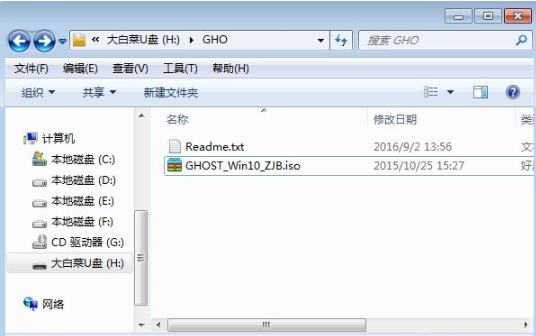
2.完成操作后,在需要装win10的电脑中插入U盘启动盘,开机后按F12、F11、Esc等快捷键打开启动设置选项页面,选择U盘选项回车设置u盘为第一启动项。
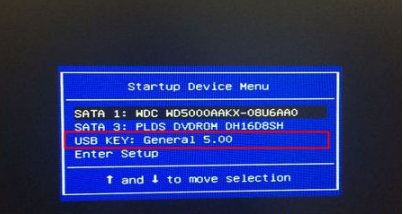
3.通过方向键选择【02】选项,回车进入。
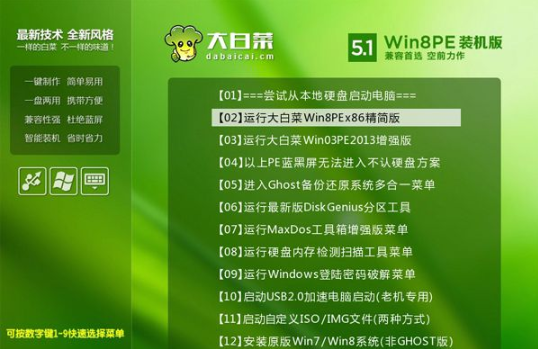
4.在pe系统中,双击打开软件,我们选择win10 iso镜像,软件就会自动提取gho文件,点击下拉框,选择win10.gho文件;即可。
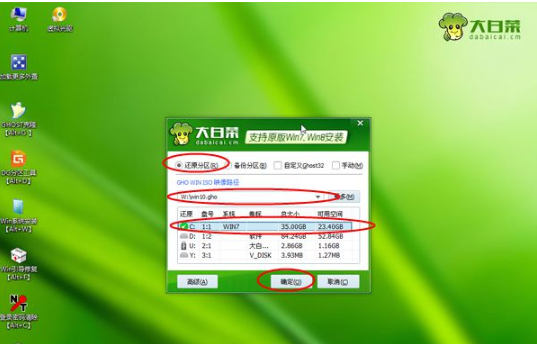
5.有两个可勾选的,全部勾选上。接着点击【是】。

6.win10系统正在安装中,请稍等。
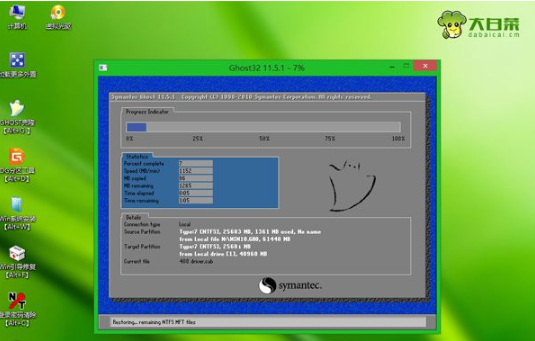
7.系统正在部署中,等待重启。(期间可能会多次重启)

8.等待一会后,大白菜u盘装win10系统完成。
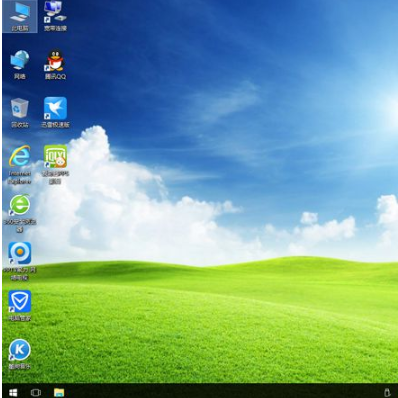
注意事项:
1、先拷贝好C盘和桌面的重要文件,以免数据丢失。
2、一般3G及以下内存选择32位(x86)系统,4G及以上内存选择64位(x64)系统。
3、开机后插入驱动光盘,安装驱动,否则可能无法上网。此方法能安装WIN7、WIN8系统。
总结
以上就关于如何用大白菜u盘启动盘制作工具的全部文章内容,看完了小编上述提供的u盘重装电脑系统教程之后,大家还觉得拿u盘电脑重装系统很难吗?不难是不是,那就都来一起学习一下拿u盘电脑重装系统步骤吧,现在u盘重装电脑系统可是非常流行的,希望本篇内容可以帮到大家。
 有用
26
有用
26


 小白系统
小白系统


 0
0 0
0 0
0 0
0 0
0 0
0 0
0 0
0 0
0 0
0猜您喜欢
- 新手重装系统步骤win7重装教程..2023/04/29
- win10一键重装系统软件,小白win10一键..2023/02/21
- 电脑系统怎么重装xp?电脑重装系统xp步..2023/04/19
- 电脑没有光驱怎么重装系统win7,电脑没..2023/02/02
- 怎么样重装系统,不用u盘怎么样重装系统..2022/12/26
- 怎么用u盘重装系统,u盘重装系统win10步..2022/10/20
相关推荐
- U盘怎么重装win10 64位系统?U盘重装win..2023/04/01
- 台式电脑坏了怎么办怎么重装?台式电脑..2023/04/03
- u盘系统重装怎么装win7详细步骤..2023/05/02
- 超简单的u盘装系统教程2022/11/21
- 360系统重装大师,360系统重装大师能装w..2022/12/29
- 重装系统xp,xp系统重装步骤详解..2022/10/28

















